
уроки фотошопа полезные уроки видео уроки фотошоп уроки с текстом дизайн
дополнения кисти фотошоп шрифты фигуры (контуры) фоны
полезные шаблоны фото рамки календари онлайн шаблоны все шаблоны
картинки клипарты открытки раскраски онлайн раскраски галерея
еще... учебник гостевая книга полезное и интересное


Смотреть видеоурок


 На главную
На главную
 К списку уроков фотошопа
К списку уроков фотошопа
Трюки и эффекты зрщещырщз - создаем космос
[39] [40]
[40]
 [41]
[41]
Вам потребуется фотошоп 7 или выше.
1. Создайте новое изображение размером 600Х400 и залейте его черным цветом при помощи инструмента "Заливка".
2. Применяем к слою фильтр ШУМ (Фильтр-шум-добавить шум) с параметрами: КОЛИЧЕСТВО 9, РАСПРЕДЕЛЕНИЕ по Гауссу, МОНОХРОМНЫЙ. Применяем команду ИЗОБРАЖЕНИЕ-КОРРЕКЦИЯ-ЯРКОСТЬ/КОНТРАСТНОСТЬ, поставив параметр яркость -50, контрастность 80.
3. Создайте новый слой нажав на значек "Создать новый слой" в нижней части панели СЛОИ. Установите основным цветом темно синий цвет и примените фильтр ФИЛЬТР-РЕНДЕРИНГ-ОБЛАКА, измените режим наложениия слоя на "Точечный свет", а непрозрачность на 50%. Склейте слои (Слой-объеденить видимые).
4. Создайте новый слой, выберите инструмент "Овальное выделение" и удерживая клавишу Shift создайте круглое выделение. Установите основным цветом серо-зеленый цвет и залейте им наше выделение.
5. Не снимая выделения создайте новый слой, установите основным черный, а фоновым белый цвет. Примените фильтр Облака (Фильтр-рендеринг-облака). Затем применяем команду ИЗОБРАЖЕНИЕ-КОРРЕКЦИЯ-ЯРКОСТЬ/КОНТРАСТНОСТЬ, поставив значение ЯРКОСТЬ 0, КОНТРАСТНОСТЬ 100.
6. Теперь применяем фильтр ЦЕЛЛОФАНОВАЯ УПАКОВКА (Фильтр-имитация-целлофановая упаковка) с параметрами как на рисунке.
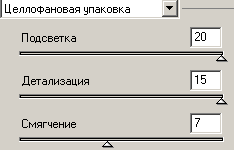
7. Раскрашиваем нашу планету ИЗОБРАЖЕНИЕ-КОРРЕКЦИЯ-ЦВЕТОВОЙ ТОН/НАСЫЩЕННОСТЬ, с параметрами как на рисунке, установив галочку в окне ТОНИРОВАНИЕ.
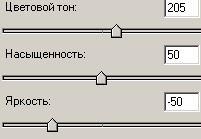
8. Дважды примените фильтр СФЕРИЗАЦИЯ (Фильтр-искажение-сферизация) с параметром СТЕПЕНЬ 100%. Двойным левым кликом по строке слоя вызываем окно "Стили слоя" и выбираем пункты ТЕНЬ и ВНЕШНЕЕ СВЕЧЕНИЕ с параметрами как на рисунке. Меняем режим наложения слоя на "Перекрытие".


9. Откорректируем цвета планеты ИЗОБРАЖЕНИЕ-КОРРЕКЦИЯ-ЦВЕТОВОЙ ТОН/НАСЫЩЕННОСТЬ, с параметрами как на рисунке.
10. Не снимая выделения создайте новый слой и примените фильтр ФИЛЬТР-РЕНДЕРИНГ-ОБЛАКА, измените режим наложениия слоя на "Осветление", примените команду ИЗОБРАЖЕНИЕ-КОРРЕКЦИЯ-ЯРКОСТЬ/КОНТРАСТНОСТЬ, поставив значение ЯРКОСТЬ -50, КОНТРАСТНОСТЬ 65.
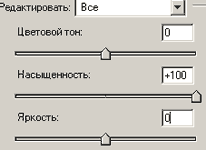
11. Снимите выделение и объедените слои с планетой.
12. Создаем новый слой, устанавливаем в качестве основного светло ораньжевый, в качестве фонового темно ораньжевый цвет. При помощи инструмента "Овальное выделение", удерживая клавишу Shift создайте круглое выделение и примените фильтр ОБЛАКА.
13. Применяем фильтр СФЕРИЗАЦИЯ (Фильтр-искажение-сферизация) с параметром СТЕПЕНЬ 100%. Двойным левым кликом по строке слоя вызываем окно "Стили слоя" и выбираем пункты ВНУТРЕННЕЕ СВЕЧЕНИЕ и ВНЕШНЕЕ СВЕЧЕНИЕ с параметрами как на рисунке.


14. Установите в качестве основного черный, в качестве фонового белый цвет. Не снимая выделения создайте новый слой и примените фильтр ФИЛЬТР-РЕНДЕРИНГ-ОБЛАКА, а затем ФИЛЬТР-РЕНДЕРИНГ-ОБЛАКА С НАЛОЖЕНИЕМ 3 раза. Меняем режим наложения слоя на "Мягкий свет" и применяем фильтр СФЕРИЗАЦИЯ (Фильтр-искажение-сферизация) с параметром СТЕПЕНЬ 100%. Затем применяем фильтр СКРУЧИВАНИЕ (Фильтр-искажение-скручивание) с параметром УГОЛ -146 градусов.Склейте два последних слоя (Слой-объеденить видимые).
15. Копируйте слой с первой планетой, перетащив строку слоя на значек "Создать новый слой в нижней части панели СЛОИ, при помощи трансформации (Редактирование-трансформирование-масштаб) уменьшаем планету и сдвигаем на необходимое место. Применяем команду ИЗОБРАЖЕНИЕ-КОРРЕКЦИЯ-КАРТА ГРАДИЕНТА выбираем градиент "Черный, белый", нажимаем ОК. Инвертируем цвета (Изображение-коррекция-инверсия).
16. Создаем новый слой, выбираем инструмент "Кисть" с мягкими краями, размером 60 пикселей и белым цветом ставим точку в середине слоя. Применяем фильтр ВЕТЕР 2 раза (Фильтр-стилизация-ветер) направление слева. Далее применяем размытие (Фильтр-размытие-размытие в движении) с параметром УГОЛ 37 градусов, СМЕЩЕНИЕ 5 пикселов.
17. Применяем фильтр РЯБЬ (Фильтр-искажение-рябь) с параметром СТЕПЕНЬ 100%, РАЗМЕР малая.
18. Копируем слой с точкой, меняем режим наложения на "Цветность". При нажатой клавише Ctrl кликаем по строке слоя с точкой, появляется выделение, делаем активным слой с копией слоя с точкой. Устанавливаем основным желтый, а фоновым ораньжевый цвет. Выбираем инструмент "Градиент" линейного типа "От основного к фоновому" и проводим слева на право. Снимаем выделение и склеиваем слои с точкой.
19. Применяем к полученному слою команду ИЗОБРАЖЕНИЕ-КОРРЕКЦИЯ-ЯРКОСТЬ/КОНТРАСТНОСТЬ, поставив значение КОНТРАСТНОСТЬ 50%.
При помощи инструмента "Перемещение" сдвигаем нашу "Комету" на нужное место.
20. Создайте новый слой и поставте его выше остальных, примените фильтр ФИЛЬТР-РЕНДЕРИНГ-ОБЛАКА, а затем ФИЛЬТР-РЕНДЕРИНГ-ОБЛАКА С НАЛОЖЕНИЕМ 3 раза. Меняем режим наложения слоя на "Осветление основы". Далее примените фильтр БЛИК (Фильтр-рендеринг-блик) с параметрами как на рисунке, поставте его в том месте где у Вас находится ораньжевая планета.

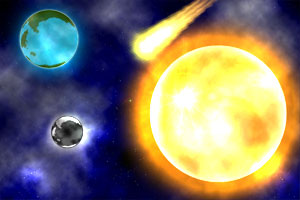
 [40]
[40]
 [41]
[41]
Комментарии
Оставляйте пожалуйста Ваши комментарии и советы по уроку. Поля "Текст комментария" и "Имя" обязательны для заполнения
 Артём 20:05:2009 | К пункту 9 где рисунок? Все исправили. Панти 20:05:2009 |
